幫助中心
PDF圖片抽取幫助文檔
萬彩辦公大師的PDF 圖片抽取工具是一款操作簡單,高效的應(yīng)用程序。快速從Adobe PDF 文件中提取圖片。提取后的圖片可供重復(fù)編輯或使用。迅速抽取批量PDF文件中的圖片并且可以以多種圖片格式進(jìn)行保存。更有圖片尺寸過濾與預(yù)覽設(shè)置,可在保存前清除多余的內(nèi)容。
無需安裝Adobe Acrobat 閱讀器,PDF圖片抽取工具即可運(yùn)行,對已加密的PDF文件也同樣奏效。
一、運(yùn)行PDF圖片抽取工具
通過萬彩辦公大師,選擇“PDF工具集 “,選擇“PDF圖片抽取”, 點(diǎn)擊“開始使用”運(yùn)行PDF圖片抽取。
運(yùn)行PDF圖片抽取工具并打開主頁面

 ,從彈窗中選擇合適的文件夾打開并選擇一個或以上PDF文件
,從彈窗中選擇合適的文件夾打開并選擇一個或以上PDF文件
 倘若文件已加密(在Adobe Acrobat設(shè)置了閱讀等其他權(quán)限)
倘若文件已加密(在Adobe Acrobat設(shè)置了閱讀等其他權(quán)限)
則需要在抽取PDF文件的圖片之前, 對文件解密。
 表示“文件已加密”。 點(diǎn)擊文件名并激活“密碼”
表示“文件已加密”。 點(diǎn)擊文件名并激活“密碼” ,在彈窗中輸入密碼解密文件。
,在彈窗中輸入密碼解密文件。
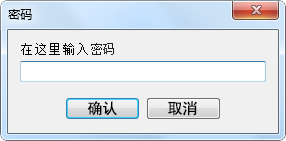
三、設(shè)置抽取選項
以下提供三種方式過濾合成圖片:
2.抽取小圖
3.只抽取大圖
點(diǎn)擊“抽取所有”即可從文檔視窗的所有PDF文件中抽取圖片。

PDF圖片抽取工具支持以下圖像濾波器:
LZWDecode, FlateDecode, RunLengthDecode, CCITTFaxDecode (TIFF),
JBIG2Decode (JBig2), DCTDecode (JPEG), JPXDecode (JPEG 2000).
四、保存合成圖像
圖片抽取完成后,可預(yù)覽圖片, 并且可自行選擇需要刪除或保存的圖片。
 “刪除” 可以將圖片從預(yù)覽視窗中移除。
“刪除” 可以將圖片從預(yù)覽視窗中移除。
PDF圖片抽取工具支持另存為以下圖片格式: TIFF, JPEG, GIF, BMP, PNG, TGA, PCX, ICO, JP2 (JPEG 2000), DCX.
無需安裝Adobe Acrobat 閱讀器,PDF圖片抽取工具即可運(yùn)行,對已加密的PDF文件也同樣奏效。
一、運(yùn)行PDF圖片抽取工具
通過萬彩辦公大師,選擇“PDF工具集 “,選擇“PDF圖片抽取”, 點(diǎn)擊“開始使用”運(yùn)行PDF圖片抽取。

運(yùn)行PDF圖片抽取工具并打開主頁面

二、選擇PDF文件
單擊“添加PDF” ,從彈窗中選擇合適的文件夾打開并選擇一個或以上PDF文件
,從彈窗中選擇合適的文件夾打開并選擇一個或以上PDF文件或者,從Windows資源管理器或者本地文件夾中把PDF文件拖拽至文檔視窗中。

 倘若文件已加密(在Adobe Acrobat設(shè)置了閱讀等其他權(quán)限)
倘若文件已加密(在Adobe Acrobat設(shè)置了閱讀等其他權(quán)限)則需要在抽取PDF文件的圖片之前, 對文件解密。
 表示“文件已加密”。 點(diǎn)擊文件名并激活“密碼”
表示“文件已加密”。 點(diǎn)擊文件名并激活“密碼” ,在彈窗中輸入密碼解密文件。
,在彈窗中輸入密碼解密文件。 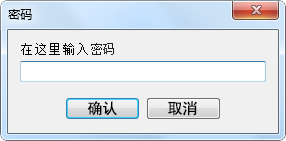
三、設(shè)置抽取選項
以下提供三種方式過濾合成圖片:

2.抽取小圖
3.只抽取大圖
點(diǎn)擊“抽取所有”即可從文檔視窗的所有PDF文件中抽取圖片。
點(diǎn)擊“抽取選中的”即可從文檔視窗所選中的PDF文件中抽取圖片。

PDF圖片抽取工具支持以下圖像濾波器:
LZWDecode, FlateDecode, RunLengthDecode, CCITTFaxDecode (TIFF),
JBIG2Decode (JBig2), DCTDecode (JPEG), JPXDecode (JPEG 2000).
四、保存合成圖像
圖片抽取完成后,可預(yù)覽圖片, 并且可自行選擇需要刪除或保存的圖片。

點(diǎn)擊 “保存所有” 將預(yù)覽視窗中所有的圖片保存至指定文件夾。
“保存所有” 將預(yù)覽視窗中所有的圖片保存至指定文件夾。
點(diǎn)擊 “保存” 將預(yù)覽視窗中選中的圖片保存至指定文件夾。
“保存” 將預(yù)覽視窗中選中的圖片保存至指定文件夾。
點(diǎn)擊 “預(yù)覽” 可在新彈窗中預(yù)覽圖片細(xì)節(jié)。
“預(yù)覽” 可在新彈窗中預(yù)覽圖片細(xì)節(jié)。
 “刪除” 可以將圖片從預(yù)覽視窗中移除。
“刪除” 可以將圖片從預(yù)覽視窗中移除。 PDF圖片抽取工具支持另存為以下圖片格式: TIFF, JPEG, GIF, BMP, PNG, TGA, PCX, ICO, JP2 (JPEG 2000), DCX.